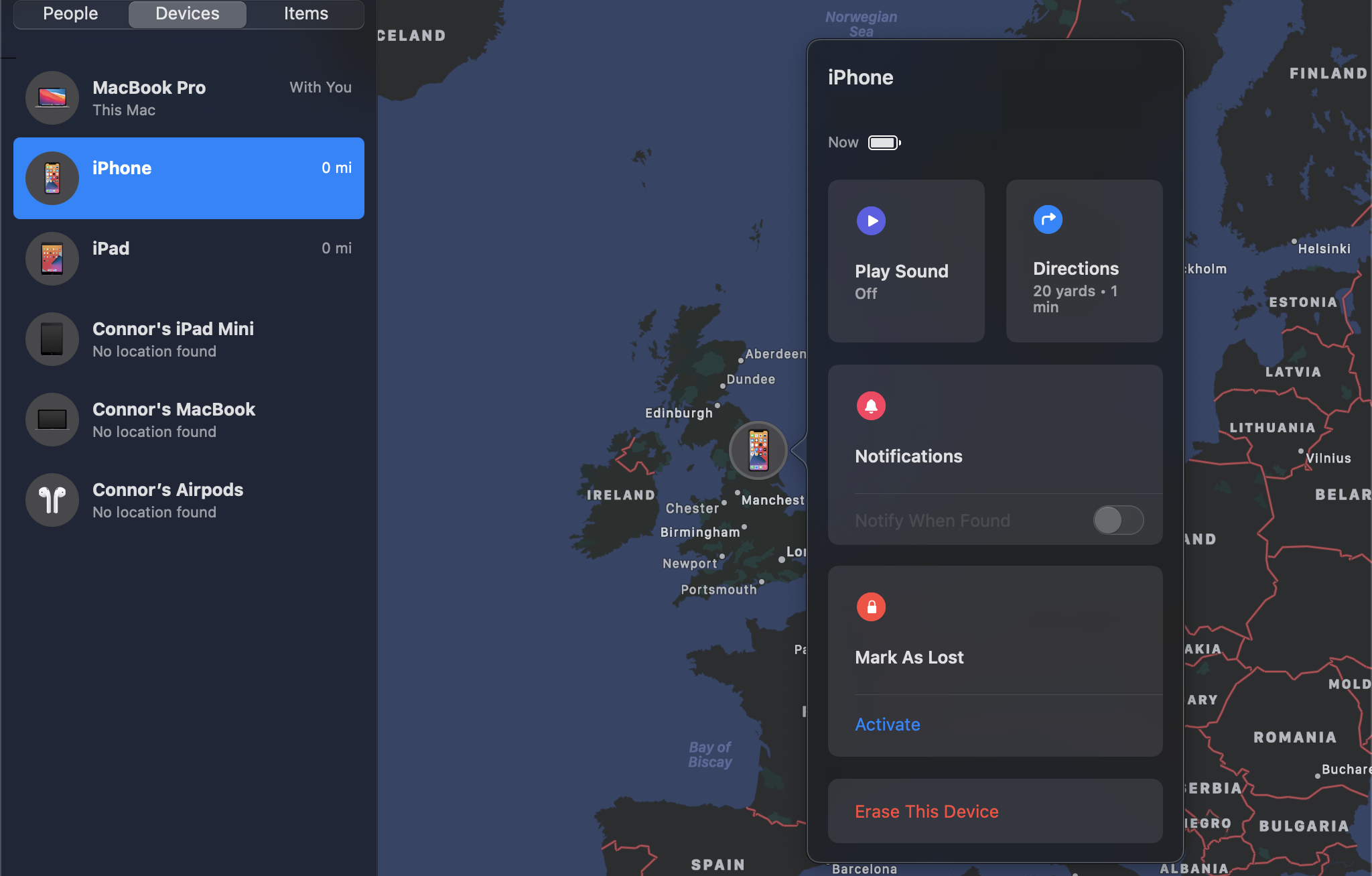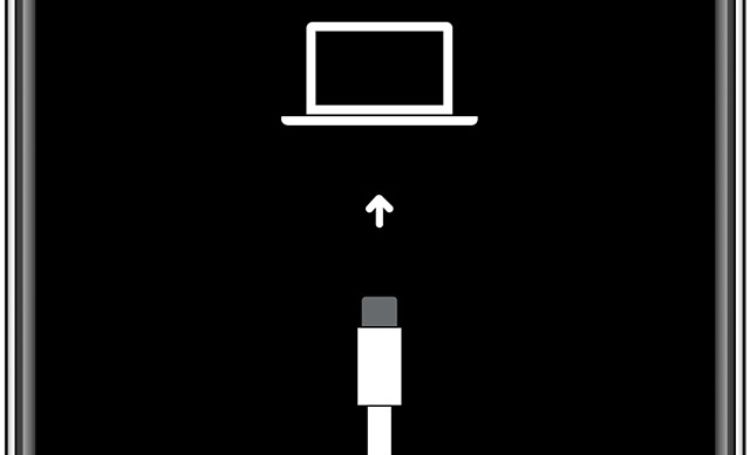.
Esquecer a senha do seu iPhone ou iPad pode ser bastante frustrante. Com a dependência do Face ID ou Touch ID nos equipamentos mais recentes da Apple, você provavelmente se viu usando a senha com muito menos frequência do que costumava.
Como você está menos acostumado a digitá-lo agora, a chance de esquecer sua senha aumenta significativamente. Então, aqui está o que fazer se você esqueceu o que são esses dígitos irritantes.
Tem certeza de que esqueceu sua senha?
Pode parecer óbvio, mas antes de começar com as etapas de solução de problemas que envolvem a redefinição do iPhone, tente recuperar sua senha. Isso pode evitar o incômodo de ter que explorar métodos para remover sua senha.
Você tem algumas tentativas de adivinhar sua senha primeiro. Seu iPhone permite cinco tentativas incorretas consecutivas de inserir sua senha. Depois disso, a cada tentativa, seu dispositivo irá bloqueá-lo por longos períodos de tempo. Começando com 30 segundos para o primeiro palpite incorreto e indo até uma hora na nona tentativa.
Tenha em mente que seu dispositivo irá bloqueá-lo completamente após sua 10ª tentativa. É quando você verá o O iPhone está desativado, conecte-se ao computador mensagem.
Quando seu iPhone ou iPad informa que está desativado e você precisa se conectar a um computador, infelizmente você perdeu a batalha. A única maneira de recuperá-lo agora é apagando e redefinindo o dispositivo usando um computador.
O que fazer se você esquecer sua senha
A Apple deixa claro que a única maneira de corrigir uma senha esquecida do iPhone é redefinir o seu iPhone ou iPad de fábrica. A menos que você tenha feito um backup antes de esquecer sua senha, não há como salvar os dados atuais do seu telefone.
Como desbloquear um iPhone ou iPad desativado usando um computador
A maneira mais rápida e simples de desbloquear um iPhone desativado é usando um computador e a opção de redefinição lá.
Usando um Mac
Se você já sincronizou seu dispositivo com o Mac, pode usar um backup recente para restaurar seu iPhone ou iPad e redefinir sua senha. Veja como apagar seu dispositivo usando um Mac:
- Conecte seu dispositivo ao seu Mac usando um cabo Lightning.
- Abrir Localizadore selecione seu dispositivo em Localizações na barra lateral da janela do Finder.
- Selecionar Em geral da barra no topo da janela.
- Rolar para baixo. Debaixo Backupsselecione Restaurar backup.
- Você verá todos os backups do seu dispositivo localmente ou no iCloud, dos quais você pode optar por restaurar.
- Depois de fazer sua seleção, digite sua senha do Mac e clique em Restaurar.
Isso restaurará seus dados do backup mais recente. Fazê-lo vai remover a senha do dispositivo, dando a você a chance de configurar uma nova.
Usando um computador Windows
Se você já sincronizou seu dispositivo com o iTunes, pode usar um backup recente para restaurar seu iPhone ou iPad e redefinir sua senha. Veja como apagar seu dispositivo usando o iTunes:
- Conecte seu dispositivo ao computador com o qual você sincronizou anteriormente usando um cabo Lightning.
- Abrir iTunes. Se o iTunes permitir que você entre sem solicitar uma senha, você pode prosseguir. No entanto, se ele solicitar uma senha, tente conectar seu dispositivo a outro computador com o qual você possa ter sincronizado.
- Aguarde até que o iTunes sincronize seu dispositivo e faça um backup.
- Quando a sincronização for concluída, clique em Restaurar Iphone e deixe o processo de restauração ser concluído. Isso reinstalará o iOS do zero.
- Quando concluído, a tela de configuração do iOS deve aparecer no seu dispositivo. Aqui, toque em Restaurar do backup do iTunes.
- Escolha o backup mais recente para restaurar.
Isso restaurará seus dados para o momento em que você fez o backup. Além disso, ele removerá a senha do dispositivo, dando a você a chance de configurar uma nova. Se você tiver ainda mais sorte e também esquecer essa senha de backup, ainda poderá redefinir uma senha de backup esquecida do iTunes.
Como apagar um iPhone ou iPad usando o iCloud
O serviço Find My da Apple não é útil apenas para encontrar dispositivos perdidos. Se você sincronizar seu iPhone ou iPad com o iCloud e tiver o Find My iPhone ativado em seu dispositivo bloqueado, poderá redefinir seu iPhone usando o iCloud. Seu dispositivo bloqueado deve estar conectado ao Wi-Fi ou a dados de celular.
No caso raro de você não ter uma conexão ativa com a Internet e desabilitar o acesso ao Centro de Controle na tela de bloqueio, esse método não funcionará para você. Felizmente, você ainda pode redefinir seu iPhone ou iPad usando as instruções fornecidas na próxima seção.
Desde que seu dispositivo tenha uma conexão de rede, você pode fazer o seguinte:
- Abra o Encontrar meu app em um Mac ou o site do iCloud em um computador que não seja Mac e faça login usando seu ID Apple.
- Clique em Dispositivos na parte superior e selecione o dispositivo ao qual você perdeu o acesso.
- Clique em Apagar iPhone para redefinir seu dispositivo.
Seu dispositivo se apagará remotamente, excluindo tudo, incluindo a senha. Na tela de configuração, você pode escolher entre restaurando de um backup do iCloud ou configurando seu iPhone como novo. Selecione a opção desejada e, em seguida, você pode definir uma nova senha.
Como redefinir um iPhone ou iPad usando o modo de recuperação
Se você nunca sincronizou seu iPhone ou iPad com o iCloud ou um computador, apagar seu dispositivo usando o Modo de Recuperação é sua única opção. Fazê-lo vai apagar os dados do seu iPhone ou iPad permanentemente e configurá-lo como novo.
Primeiro, conecte seu iPhone a um computador e abra Localizador ou iTunes. Você precisará pressionar uma combinação de botões no iPhone para entrar no Modo de Recuperação, que varia de acordo com o modelo do seu iPhone. Aqui está um resumo do nosso guia sobre como usar o Modo de recuperação para cada classe de dispositivo:
- Em um iPhone 8, iPhone X ou posterior: Pressione e solte rapidamente o Aumentar o volume botão. Em seguida, pressione e solte rapidamente o Volume baixo botão. Por fim, pressione e segure o botão Lado botão até ver a tela Modo de recuperação.
- Em um iPhone 7 ou iPhone 7 Plus: Pressione e segure os dois Lado e Volume baixo botões ao mesmo tempo. Continue segurando-os até ver a tela do Modo de recuperação.
- Em um iPhone 6s e anterior, iPad ou iPod touch: Pressione e segure os dois Casa e a Topo (ou Lado) botões ao mesmo tempo. Continue segurando-os até ver a tela do Modo de recuperação.
Quando você entrar no Modo de Recuperação, o iTunes ou o Finder solicitará que você Restaurar ou Atualizar seu iPhone. Clique em Restaurar.
Seu computador começará a baixar o software para o seu dispositivo. Se o download demorar mais de 15 minutos, seu iPhone sairá do modo de recuperação automaticamente. Se isso acontecer, basta repetir os passos acima.
Quando o processo for concluído, você poderá configurar seu iPhone e definir uma nova senha. Infelizmente, sem um backup, seus dados ainda serão perdidos.
Como redefinir um iPhone ou iPad desativado sem nenhum desses métodos
A Apple se orgulha do fato de proteger a segurança e a privacidade do usuário. No passado, algumas explorações de segurança permitiam que você ignorasse a seção de senha do seu dispositivo. Eles estavam no iOS 11 e iOS 13, então não funcionarão mais.
Desconfie de ferramentas de publicidade para poder desbloquear seu dispositivo. Muitas vezes, eles simplesmente não funcionam. Aqueles que o fazem, fazem isso forçando seu iPhone com força bruta. Isso envolve hackear o iOS para tentar descobrir a senha ou alterá-la diretamente. Essas táticas são contra os termos da Apple e provavelmente anularão a garantia do seu dispositivo.
Lembre-se de sempre fazer backup de seus dispositivos
Agora que você redefiniu com sucesso a senha do seu iPhone ou iPad, você está de volta ao seu dispositivo. Para evitar que isso aconteça novamente, talvez anote a senha do seu dispositivo em algum lugar.
E, como precaução extra de segurança, certifique-se de fazer backups regulares do seu dispositivo caso precise redefini-lo novamente.
.